- 公開日:
エクセルの印刷プレビューで罫線が消える場合
この記事では、エクセルの印刷プレビューで罫線が消える場合の対処法をご紹介しています。
エクセルの印刷プレビューで罫線が消えてしまうと、正確なデータの把握や見た目の整理が困難になります。
印刷プレビューで罫線の一部が消える場合や、罫線の一部が印刷されない場合の対処法もご紹介していますので参考にしてください。
エクセルの印刷プレビューで罫線が消える場合
エクセルの編集画面で罫線が表示されているにも関わらず、印刷プレビューでは罫線が消える場合があります。
シートの設定が正しく設定できていないと、印刷プレビューで罫線が表示されません。
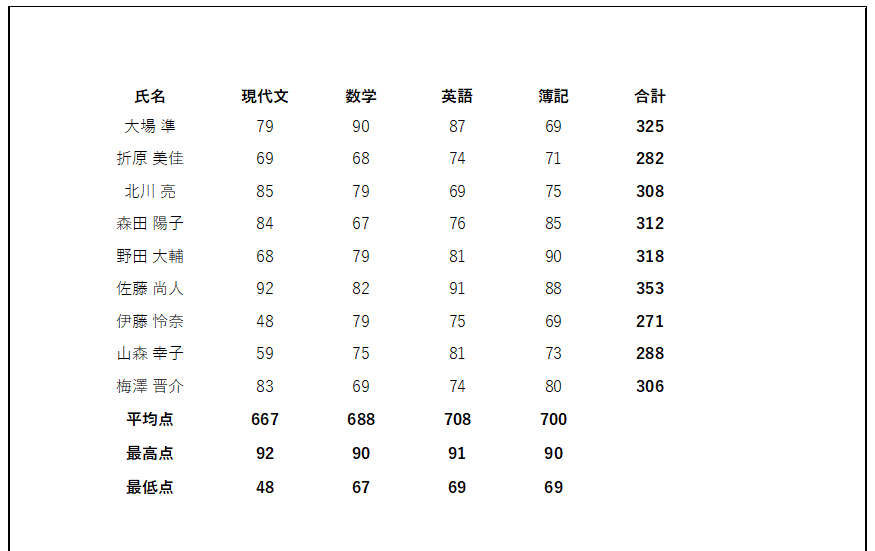
上の画像のように、印刷プレビューで罫線が消えるケースがあります。
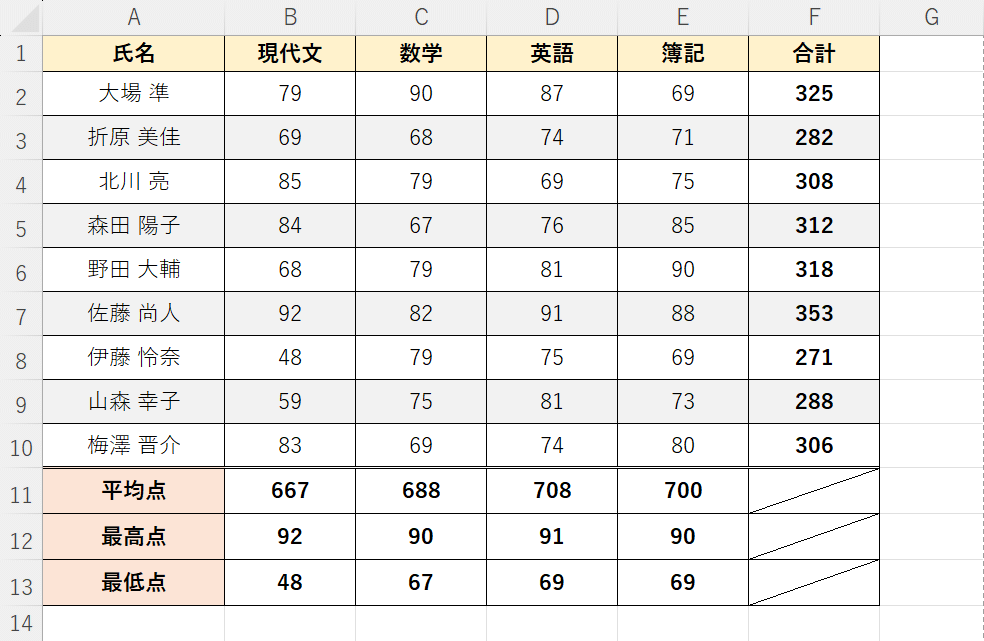
編集画面では、上の画像のように罫線やセルの塗りつぶしが表示されています。
以下でエクセルの印刷プレビューで罫線が消える場合の対処法をご説明します。

①ページ レイアウト、②シートのページ設定の順に選択します。
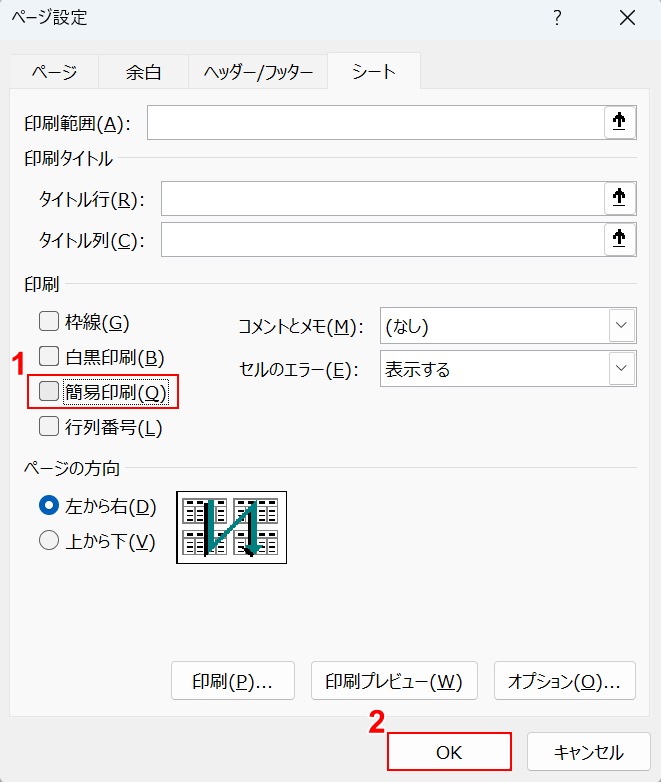
「ページ設定」ダイアログボックスが表示されました。
「簡易印刷」にチェックマークが入っていると罫線が印刷されないので、①簡易印刷のチェックマークを外し、②OKボタンを押します。
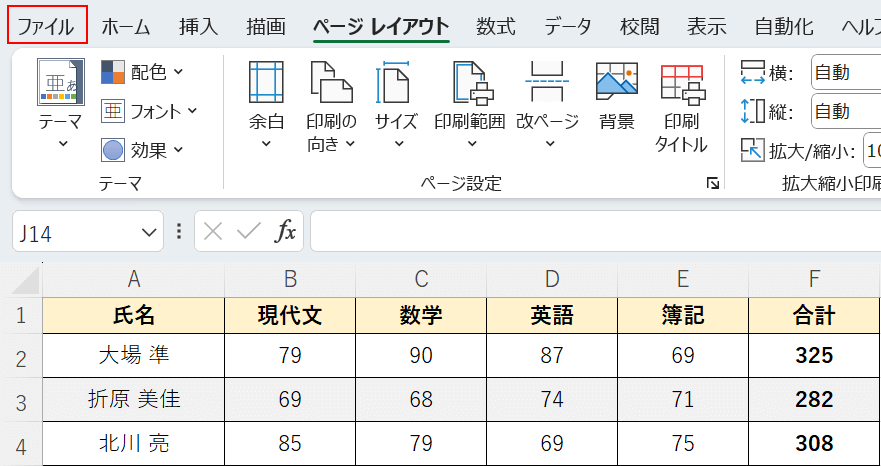
印刷プレビューで罫線が表示されるか確認してみましょう。
ファイルタブを選択します。
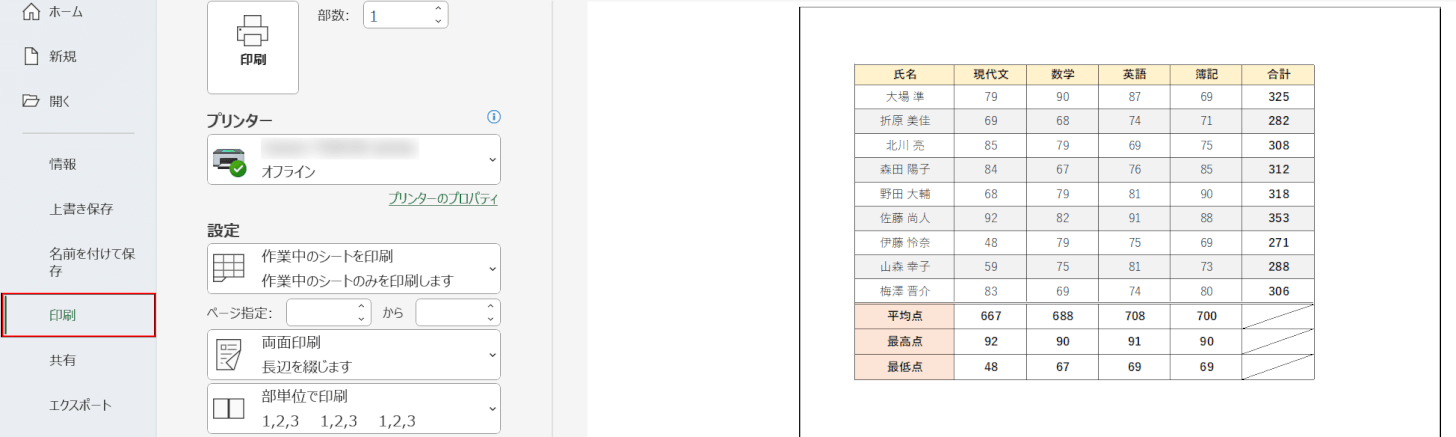
印刷を選択し、印刷プレビューを表示させます。
罫線が表示されていれば正しく設定できています。
エクセルの印刷プレビューで罫線の一部が消える場合
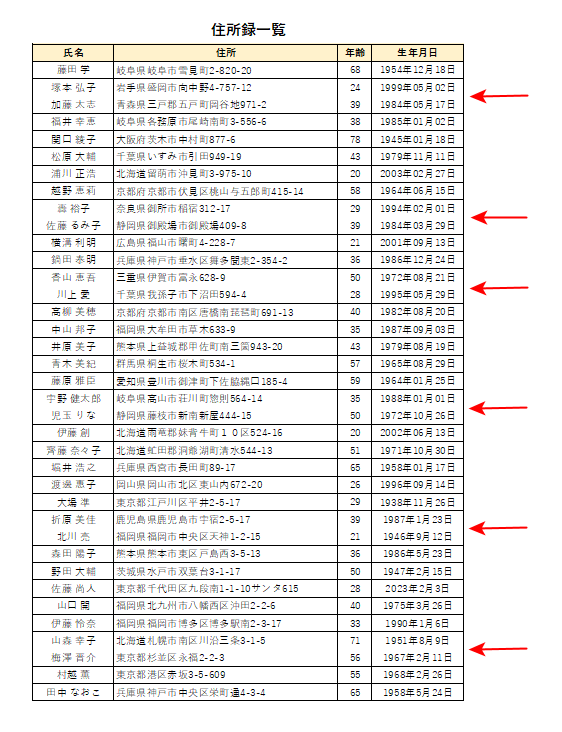
上の画像は印刷プレビューで罫線の一部が消えてしまった例です。
以下の記事で、エクセルの印刷プレビューで罫線の一部が消える場合の対処法をご紹介しています。
拡大縮小設定を変更する対処法や、印刷プレビューの表示設定を変更する対処法などをご説明しています。
エクセルで罫線が一部印刷されない場合
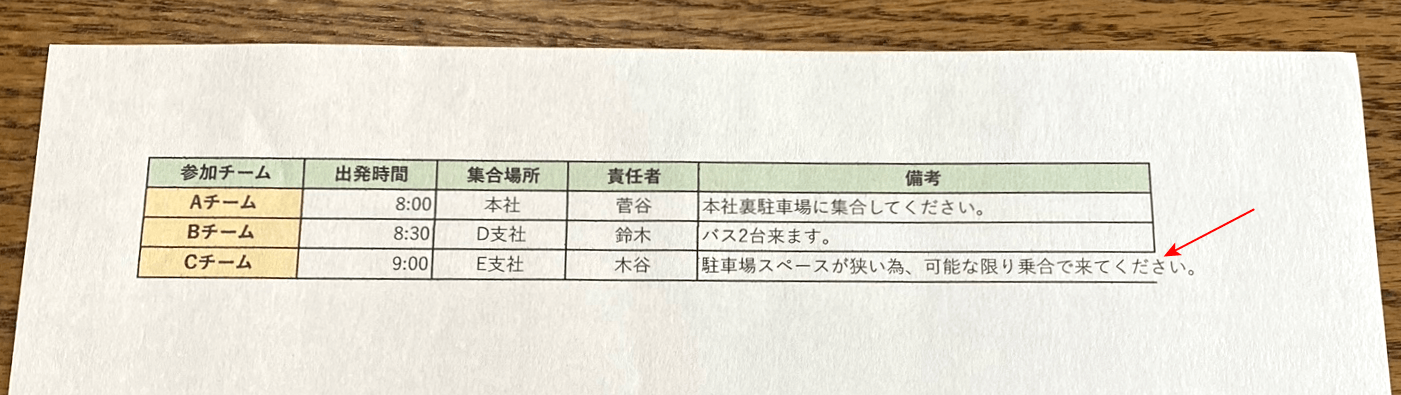
上の画像は赤矢印で示す通り、罫線の一部が印刷されない例です。
ボリュームの多い表を印刷したときなど、一部の罫線が表示されていないのを見落としてしまい印刷後に気づくことがあります。
以下の記事で、エクセルで罫線が一部印刷されない場合の対処法をご紹介しています。
